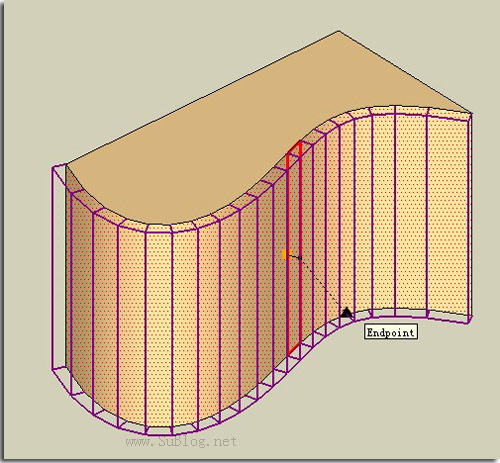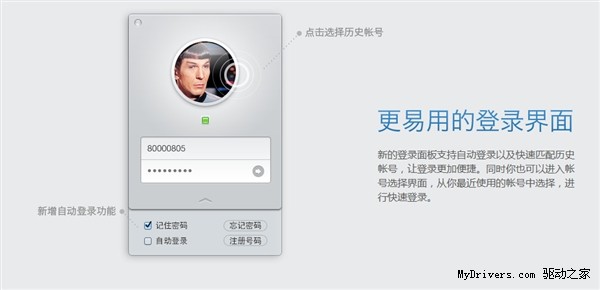Joint Push Pull插件-Joint Push Pull(sketchup超级推拉插件)下载 v4.4d官方版
Joint Push Pull简称JPP,一款好用的sketchup超级推拉插件,主要着重于推拉操作,分享多面推拉、非垂直推拉、曲面推拉和放射推拉等多种功能,有了知识兔这款插件就可以直接在曲面上进行推拉操作了,推拉长度、定的位置和面选项均可调整,制作出推拉面一反三变得轻而易举,知识兔帮助用户解决了在曲面上开窗的推拉问题和曲面踏步绘制等问题。
基本介绍
Joint Push Pull(联合推拉)也叫超级推拉,知识兔可以直接在曲面上进行推拉操作,可视编辑版可以在对插件操作的时候即时看到操作对象的变化,更加直观。
插件特色:
3.5版集合了更多的功能,它们包括法线推拉(n)、向量推拉(v)、联合推拉(j)、投影推拉(x)、倒角推拉(r)和智能推拉(f)。
最新版本3.x更具互动性,并增加了3个新工具:挤压、倒角和跟随, V3.2还增加了向量推拉的投影模式。
安装方法:
把下面的文件复制到SU安装文件的plugins目录下
– jointpushpull.rb
– LibTraductor.rb
– JPP_Dir_20 文件夹
使用说明
NORMAL – 与原生Push Pull相似,但是在多面。生成的面是非关节的。
矢量 – 面在模型中(或沿模型轴)以图形方式选择的自定义方向偏移。生成的面是连接的。
JOINT -面沿着他们的正常偏移,但保持接合。适用于加厚形状。
EXTRUDE -面部沿平均方向偏移,保持面部连接。分享比Joint工具更一致的结果。
ROUND – 正常 模式和关节模式的组合,取决于面之间的角度, 自动修整 面之间的间隙
FOLLOW -人脸的沿着通过相邻的边缘给定的方向上的偏移。这个概念是由 a4chitect的 Smart Push Pull插件 引入的。
Joint Push Pull插件使用方法
插件安装完毕后,会出现如图的按钮,J表示的是放射推拉,V表示自由推拉,N同样是放射推拉(只是没有把曲面闭合)右侧两个图标为”撤销”(Undo)和”重做”(Redo)使用插件时,要先选定面(可以选择多个面),然后知识兔在选择推拉,此时按下”Tab”键,会出现如下菜单
其他的设置无所谓,第一行选择”keep…”项,是保持原有面,”Erase…鈥?项是删除原有面,知识兔根据自己的需求选择吧。然后知识兔自己输入数据定义推拉的长度。值得注意的是,在选择”自由推拉”(V选项的时候)需要定义两个点( 即初始点和最终点)选择的时候注意定位。
下载仅供下载体验和测试学习,不得商用和正当使用。